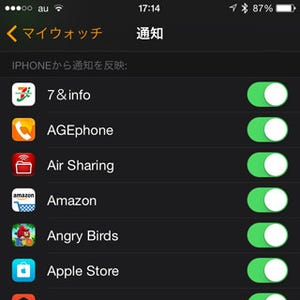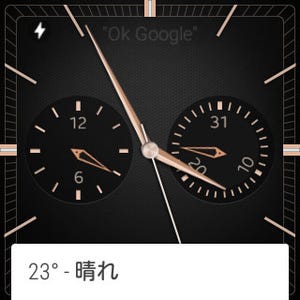デジタルクラウン
Apple Watchの時計らしいが新しい、そんなインターフェイスとして登場したのがデジタルクラウンだ。
竜頭と同じ形状になっているが、機械式時計の多くはこれを引き出して時刻合わせなどをする。しかしデジタルクラウンは回転とクリックの操作に対応しており、無理に引き出そうとすると故障する原因になるだろう。
引き出すにしても回転させるにしても、機械式時計では割と固い印象があるが、Apple Watchのデジタルクラウンは拍子抜けするほどスムーズに回転する。
用途は現状、クリックでホームスクリーンと文字盤の切り替え、回転で画面のスクロールや、ホーム画面やマップの拡大縮小などに使われている。
ホームスクリーンではアプリが円形のアイコンで表現され、蜂の巣のように配置されている。デジタルクラウンの回転によってこのアイコンの拡大縮小を行うことができる。この回転と、指でのドラッグを併用してアプリを探し、タップで起動する。
あるいは、起動したいアプリを画面の中央において、デジタルクラウンで最大限に拡大するとアプリが起動する、と言う仕組みも搭載している。ただ、iPhoneに慣れていると、ついついタップで済ませてしまう。
デジタルクラウンのもう一つの用途であるリストのスクロールは、ちょうどマウスのスクロールホイールの操作と同じ要領だ。しかし、一般的な回転の方向とは逆になっていて、未だにスクロール方法を間違える。
マウスのスクロールの場合、ホイールを上から下に回すと下にスクロールできる。しかしApple Watchの場合、下が見たい場合は下から上に回転させなければならない。操作としては画面を指でスクロールする指の動きに合わせてあるが、どうしても間違うのだ。
慣れにはもう少しの時間が必要だ。ちなみに、デジタルクラウンでリストの端まで来ると、TapTic Engineが動作し、ぐぐっと引き戻される動作と感触のフィードバックがある。